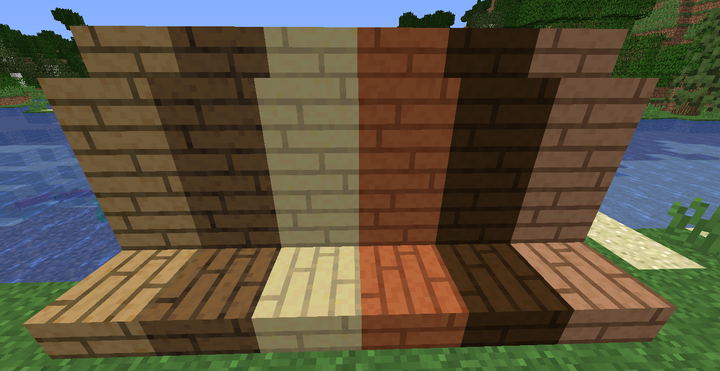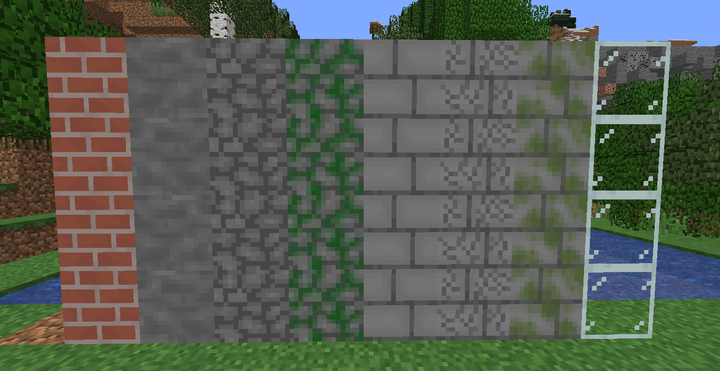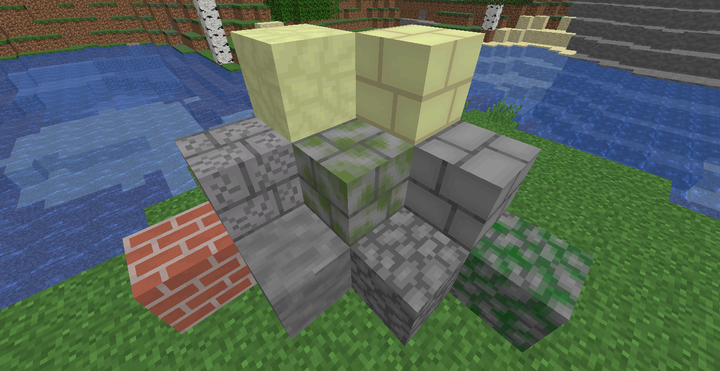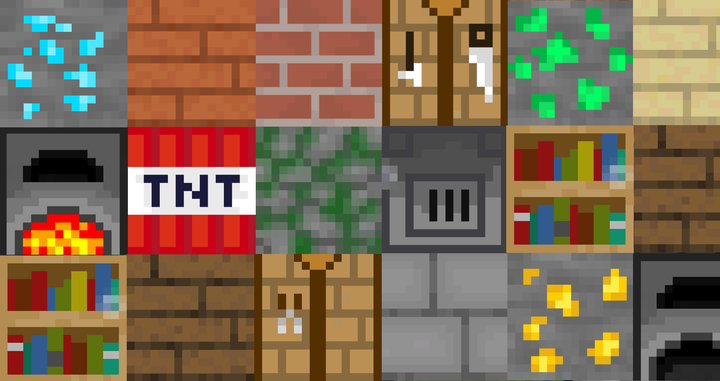- Auteur : lazaros28
- Version de Minecraft : 1.17
- Résolution : 16x
Au-delà des critiques classiques relatives à la faible résolution des textures de Minecraft, on peut également ajouter que les couleurs employées sont parfois peu adaptées. Certes, les récentes mises à jour du jeu ont pris ce problème à bras-le-corps et y ont apporté une réponse. Toutefois, une quantité non-négligeable de blocs continue d’arborer des couleurs trop vives et des contrastes trop importants en leur sein. Smooth Pixels propose donc d’atténuer ce jeu de palettes, tout en améliorant les performances de Minecraft.
Comme son nom l’indique, Smooth Pixels se donne pour mission d’adoucir l’apparence de Minecraft. Cela implique d’abord une proximité affichée avec les textures du jeu de base. Logiquement, le pack fait donc le choix d’une résolution en 16x. De manière plus générale, les modifications déployées sont peu visibles à grande échelle : il faut s’approcher des blocs pour constater l’ampleur des changements.
Ces changements, justement, consistent essentiellement à rendre moins bruts les blocs de Minecraft. Cela passe donc par un adoucissement des textures, qui se fait à plusieurs niveaux, en travaillant notamment sur les couleurs. D’abord, la pixelisation est réduite, au profit de lignes de force qui structurent les blocs. Ensuite, en adoucissant la palette du jeu. Les couleurs les plus flashy voient leur intensité réduite, au profit de teintes plus sobres. Enfin, les contrastes au sein d’un même bloc sont réduits. En clair, les couleurs s’entrechoquent moins au sein d’une texture et forment un ensemble plus harmonieux.
Au-delà de cet objectif esthétique, Smooth Pixels se donne également pour mission d’améliorer les performances de votre jeu, en optimisant ses textures. De quoi joindre l’utile à l’agréable.
Galerie
Téléchargement

Comment installer un Resource Pack sur Minecraft ?
Commencez par télécharger le pack de texture puis trouvez votre dossier .minecraft :
• Windows : Allez dans le menu Démarrer, puis rendez-vous dans Exécuter. Sinon, faites Touche Windows + R. Ensuite, tapez %appdata% dans la barre de recherche, puis allez dans le dossier .minecraft.
• Linux : Appuyez en même temps sur ALT + F2. Vous devriez normalement avoir votre .minecraft.
Si vous ne le voyez pas, activez les dossiers cachés avec la combinaison CTRL + H.
• Mac : Votre dossier minecraft se trouve dans Utilisateur > Bibliothèque > Application Support. Si vous ne trouvez pas Application Support, faites Finder > Barre des menus : Aller + Maintenir ALT > Bibliothèque.
Glissez l’archive du resource pack dans le dossier resourcepacks, qui se trouve dans votre dossier .minecraft.
Une fois le jeu ouvert, allez dans Options > Resource Packs et activez-le en le basculant sur la file de droite.
Lancez le jeu, et amusez-vous bien !
Si vous souhaitez plus de détails sur la procédure d’installation, consultez notre guide qui explique en détail comment installer un resource pack sur Minecraft